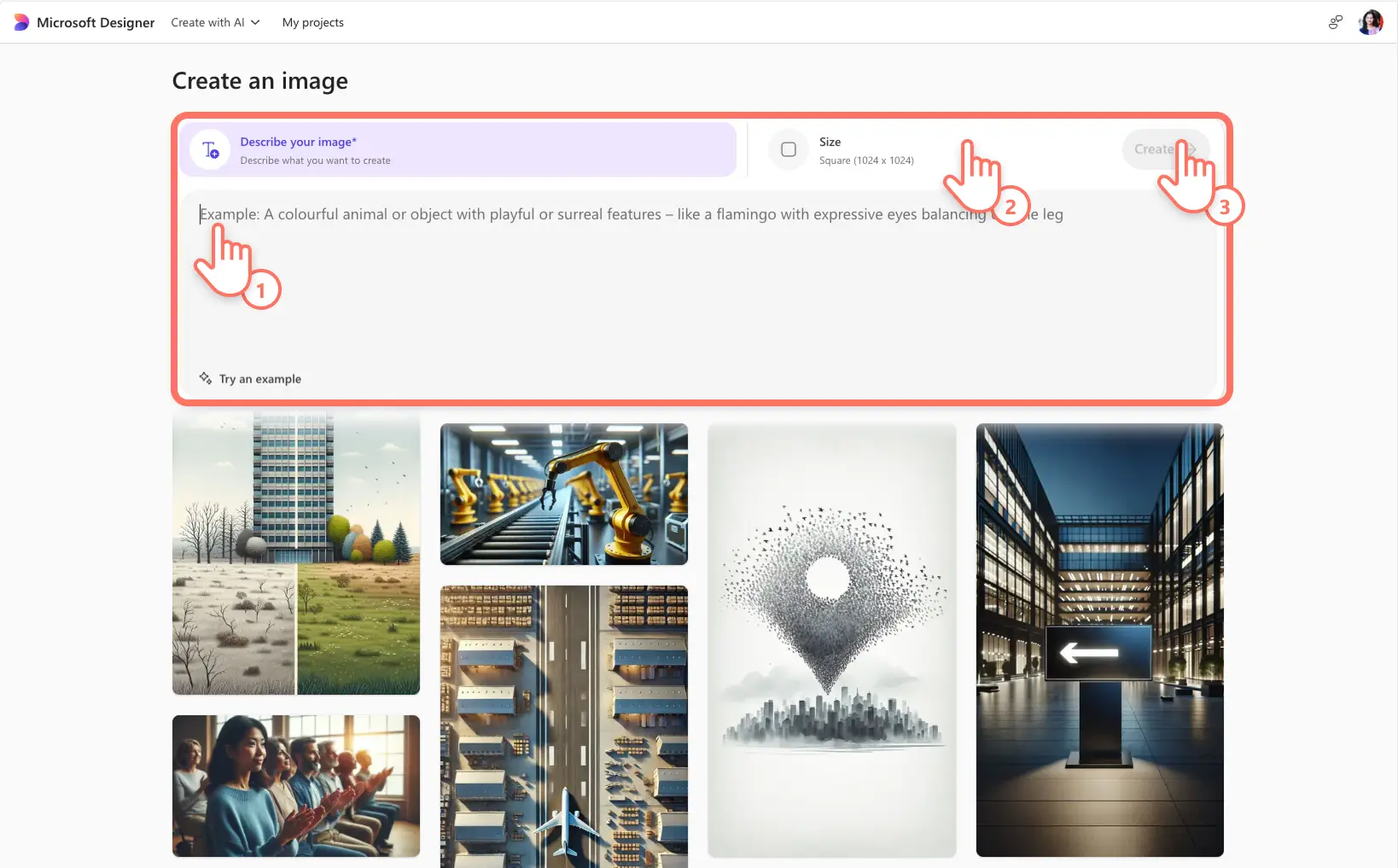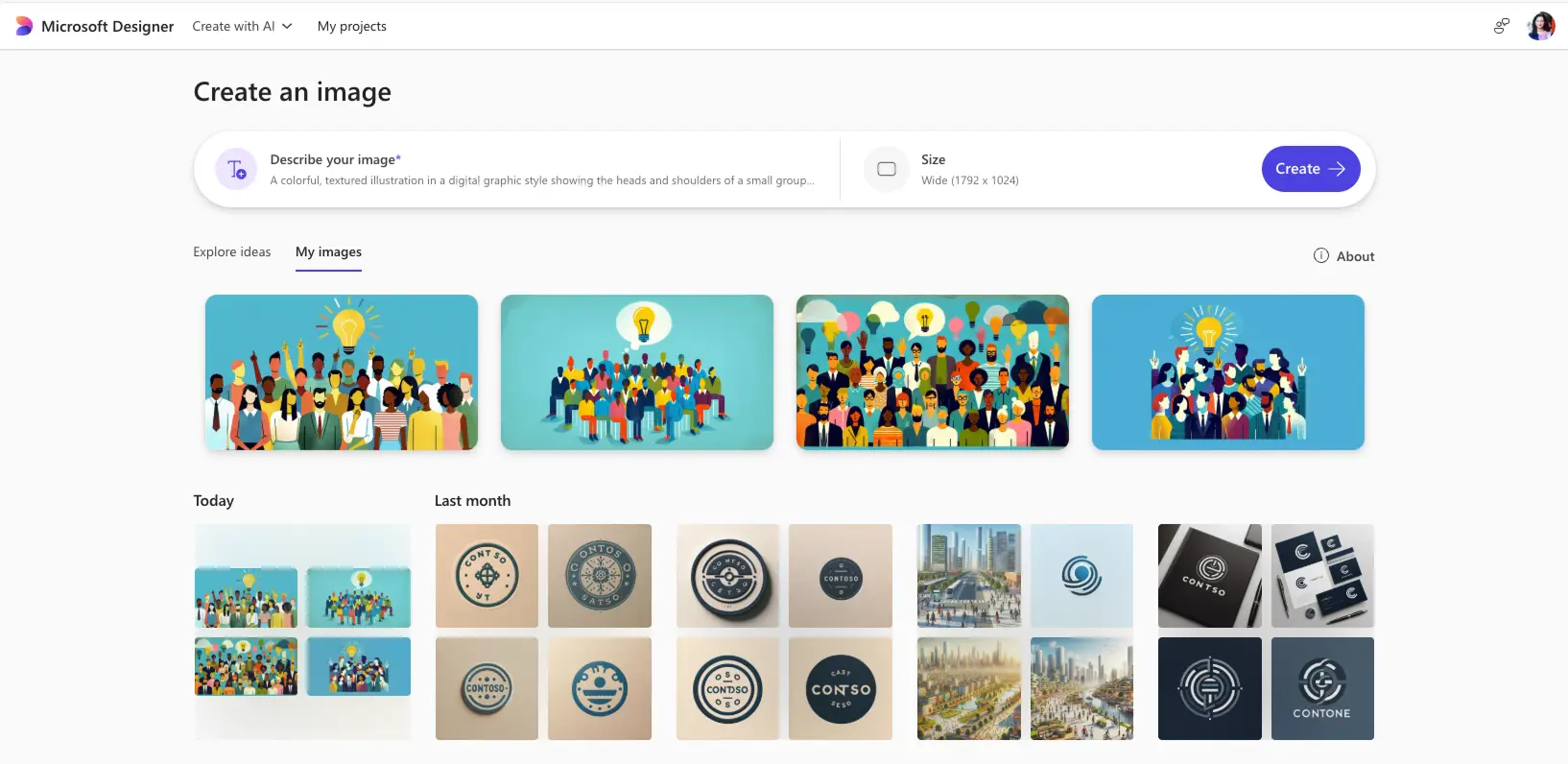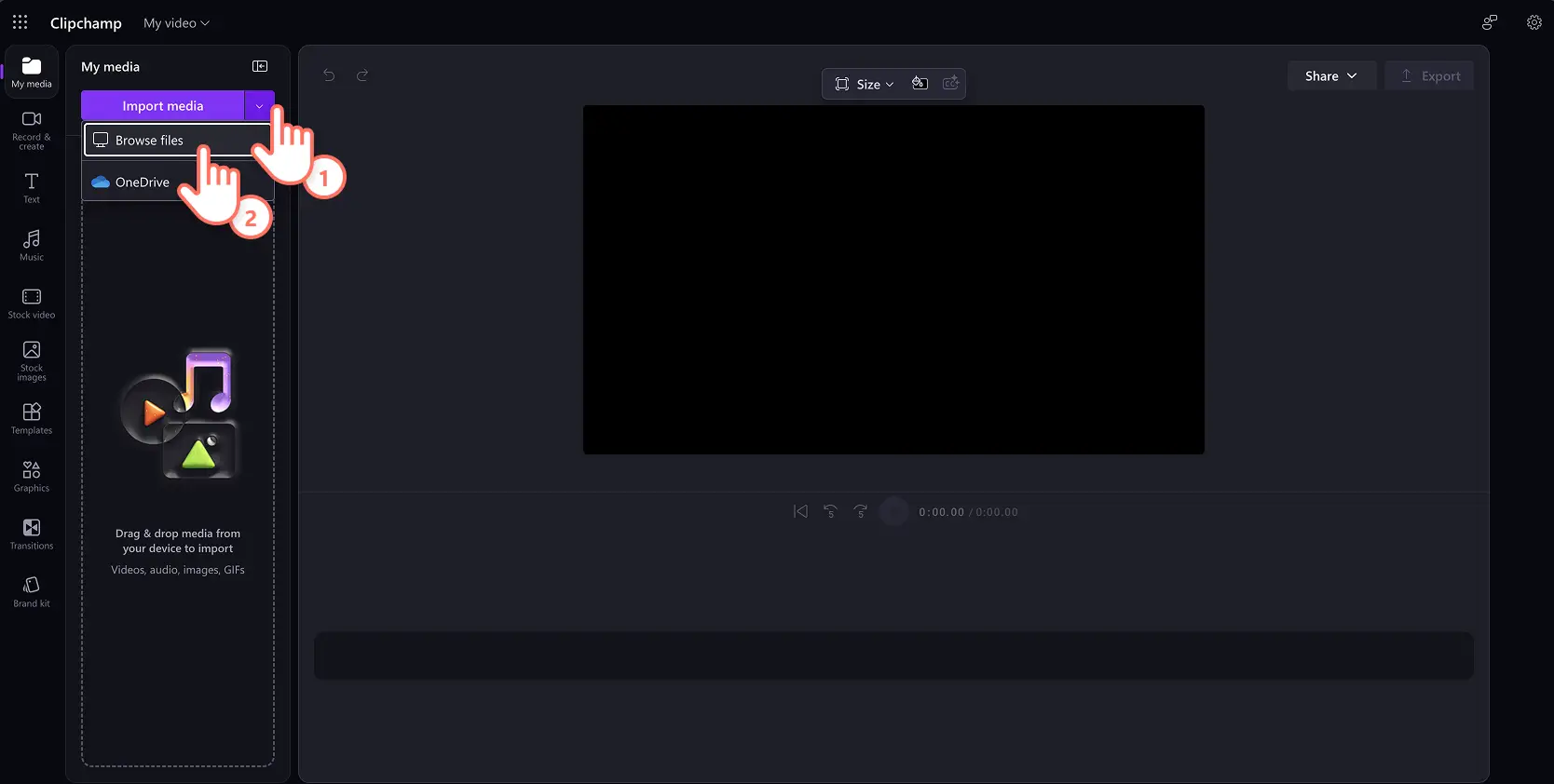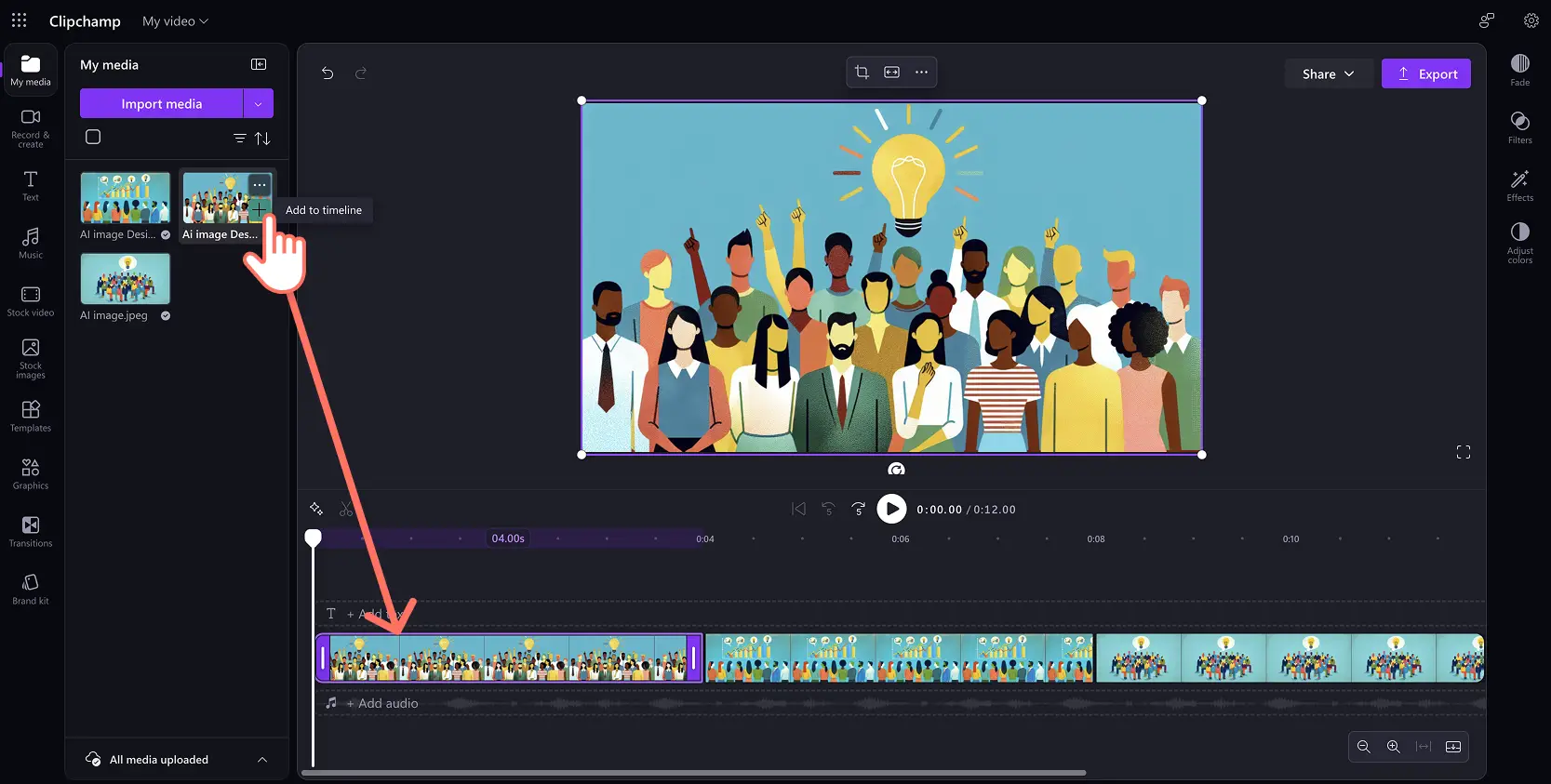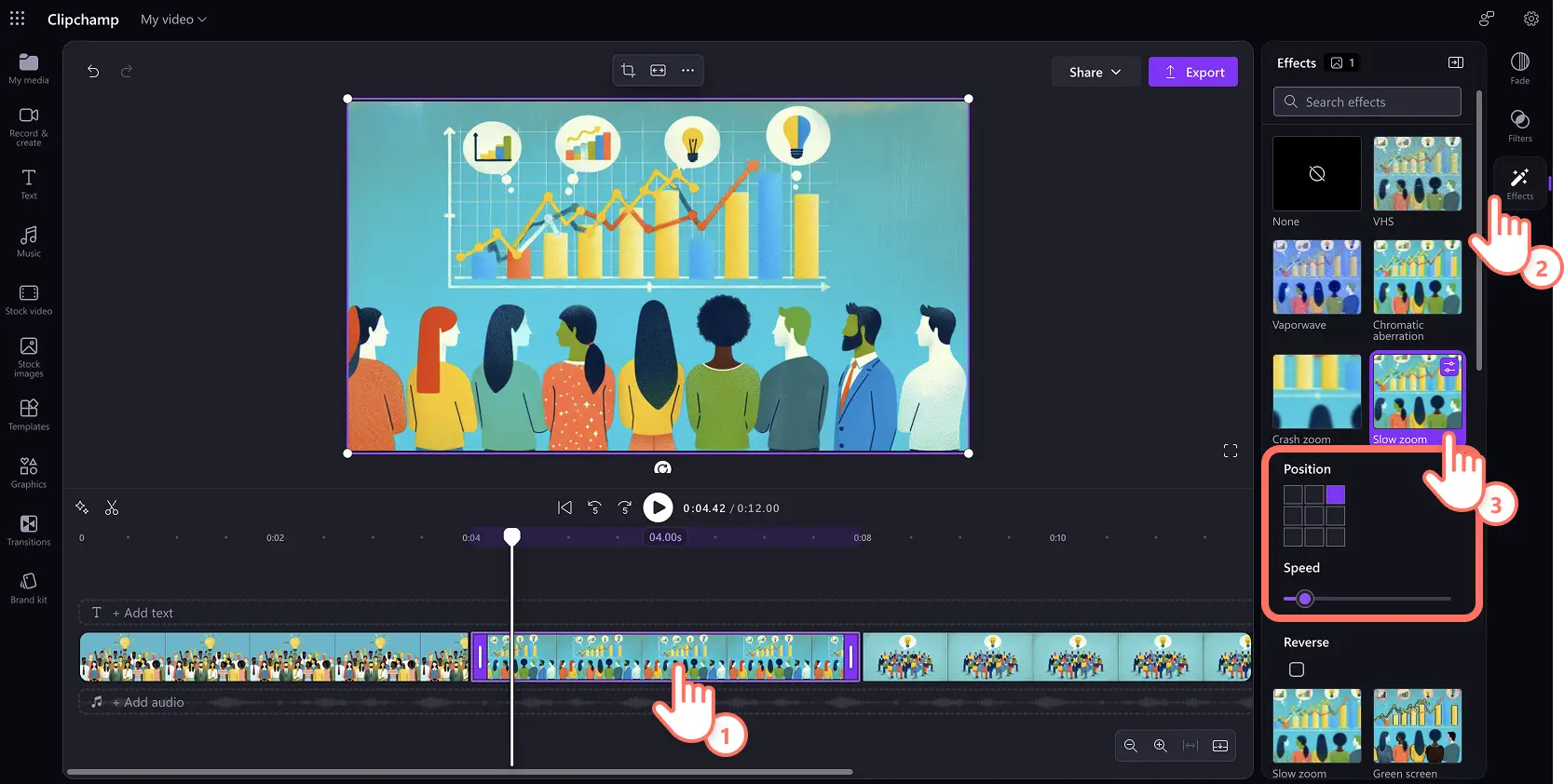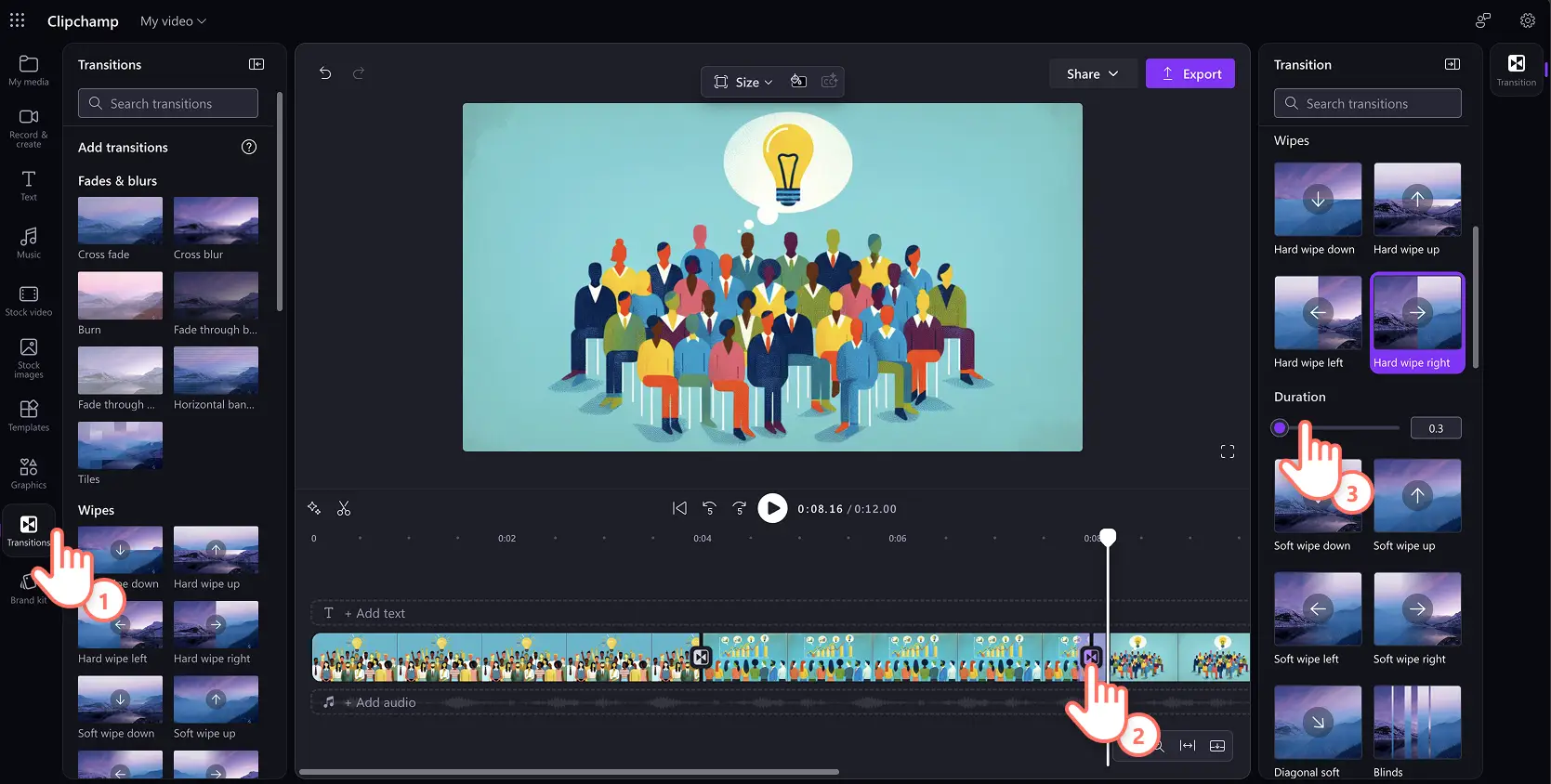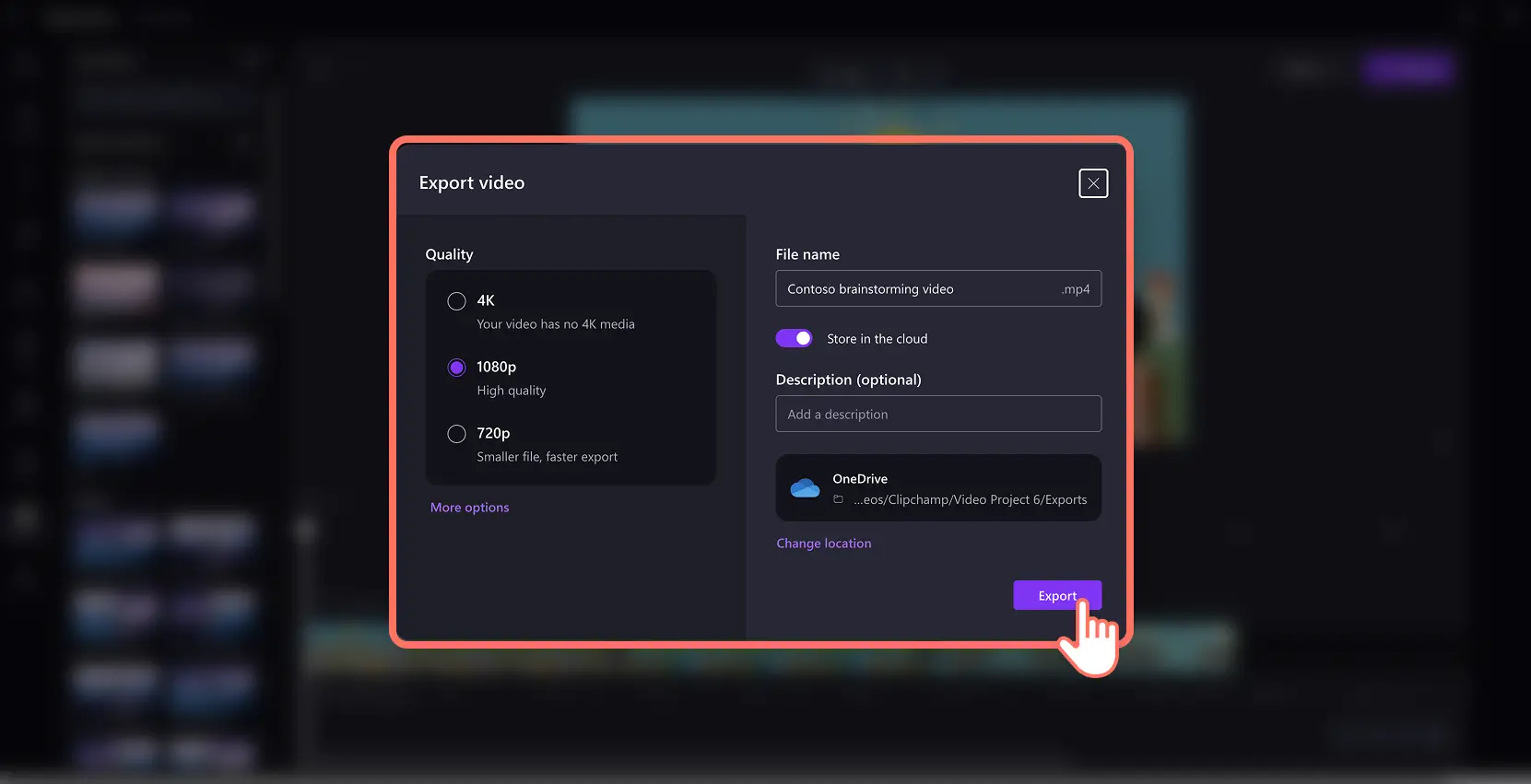Goed om te weten: De screenshots in dit artikel zijn gemaakt in Clipchamp voor werkaccounts. Dezelfde principes zijn van toepassing op Clipchamp voor schoolaccounts. De zelfstudies voor een persoonlijk Clipchamp-account kunnen verschillen. Meer informatie.
Op deze pagina
Verander je trendy AI-gegenereerde afbeeldingen in videoclips en diavoorstellingen om kijkers online of op de werkplek te betrekken. Ontgrendel je creativiteit met Microsoft Designeren zet met AI tekst om in afbeeldingen. Maar waarom ga je niet verder? Maak afbeeldingen pakkender met video-effecten die je afbeeldingen dynamischer maken.
Vervang tijdrovende zoekopdrachten naar stockvideo's en geef werkvideo's meer impact door beweging toe te voegen aan AI-afbeeldingen. Zet AI-afbeeldingen om in voor-en-na-video's, bewegende presentatie-infographics en meer.
Leer hoe je animaties aan AI-afbeeldingen kunt toevoegen door Image Creator van Designer te combineren met Clipchamp video-editor voor op het werk.
Hoe je AI-afbeeldingen in video kunt omzetten
Stap 1. Vraag AI om afbeeldingen te maken
Navigeer naar de Image Creator-tool in Designer. Typ je AI-tekstprompt in het vak Beschrijf je afbeelding en kies je gewenste afbeeldingsgrootte om een unieke afbeelding te maken.
Je kunt ook door de ideeën-galerij bladeren om een scala aan generatieve AI-kunststijlen te vinden. Beweeg over een afbeelding om de originele AI-prompt te zien en selecteer de knop Prompt bewerken om de afbeelding aan te passen terwijl je de uitstraling behoudt.
Vervang de tekst in het promptvak om aan je AI-afbeeldingsbehoeften te voldoen. Klik op de knop genereren om je wijzigingen uit te voeren. Bekijk de AI-afbeeldingen en download je favoriete afbeelding als een PNG-bestand naar je apparaat.
Maak en sla meer afbeeldingen op die bij je videoscript en storytelling-behoeften passen. Ga vervolgens naar Clipchamp voor op het werk om een video te maken.
Stap 2. Importeer AI-gegenereerde afbeeldingen in Clipchamp voor op het werk
Upload AI-gegenereerde afbeeldingen in Clipchamp voor op het werk. Ga naar de werkbalk, open het tabblad Jouw media en klik op de knop Media importeren om door je computerbestanden te bladeren.
Zodra je AI-afbeeldingen zijn geüpload, voeg je een afbeelding toe aan de bewerkingstijdlijn door op de plusknop in de werkbalk te klikken. Je kunt de assets ook naar de tijdlijn slepen. Zet afbeeldingen in een volgorde of een creatieve diavoorstelling om je video-idee tot leven te brengen.
Stap 3. Voeg overgangen en effecten aan video's toe
Begin met het omzetten van afbeeldingen in videoclips door beweging toe te voegen via video-effecten en overgangen. Klik op het tabblad Effecten in het eigenschappenpaneel en verken een verscheidenheid aan video-effecten die snel animatie aan een afbeelding toevoegen.
Populaire video-effecten zijn onder andere langzame zooms die langzaam de aandacht naar een brandpunt trekken, of crash-zooms die snel voor een dramatisch effect zorgen. Draaien en pulseren zijn ook dynamische video-effecten die elke AI-afbeelding kunnen opvrolijken.
Klik eenvoudig op een effect om het te selecteren en klik opnieuw om het te deselecteren. Voor het langzame zoomeffect kun je de snelheid en positie verder aanpassen om je video te verbeteren. Deze opties kunnen verschillen, afhankelijk van het effect dat je selecteert.
Als je een video maakt met meer dan twee afbeeldingen, overweeg dan om scène-overgangen toe te voegen voor een soepelere flow in je video. Bekijk video-animaties in het tabblad overgangen op de werkbalk, sleep vervolgens degene die je leuk vindt tussen twee videoclips en pas de duur van de overgang aan in het eigenschappenpaneel.
Stap 4. Sla op en deel met Clipchamp voor op het werk
Wanneer je klaar bent om je AI-diavoorstellingsvideo op te slaan, klik je op de exportknop en volg je de aanwijzingen om een videoresolutie, video-opslaglocatie en meer te selecteren.
Vijf ideeën voor het omzetten van AI-afbeeldingen naar video voor op het werk
Maak thematische video-achtergronden voor online vergaderingen met je logo en verwijzingen naar evenementen zoals de feestdagen, Internationale Vrouwendag en nog veel meer.
Maak een video die voor en na video van een product of dienst toont in een snelle diavoorstelling met animaties.
Zet infographic-afbeeldingen of AI-gegenereerde conceptafbeeldingen om in boeiende visuals met behulp van het langzame zoom-video-effect.
Promoot marketingaanbiedingen en verkoopevenementen met AI-gegenereerde afbeeldingen en zet ze om in diavoorstellingen, perfect voor sociale media.
Verbeter getuigenissen van bedrijven door een AI-gegenereerde achtergrond te maken die het citaat vertegenwoordigt, voeg vervolgens tekst toe en maak er een deelbare video van.
Laat deze video-ideeën je inspireren om je AI-afbeeldingen om te zetten in korte video's voor op de werkvloer. Werk slimmer met de afbeelding-naar-video-generator van Microsoft. Begin met het bewerken van video's door de kracht van Designer te combineren met Clipchamp voor op het werk.
Blijf meer creatieve AI-werkstromen verkennen, zoals video-scripts maken met AI, of AI-video-stickers maken.